Twitch Clips sind eine fantastische Möglichkeit, besondere Momente, Highlights und witzige Szenen aus deinen Lieblingsstreams festzuhalten und zu teilen. Egal, ob du ein Streamer bist, der seine besten Momente festhalten möchte, oder ein Zuschauer, der eine lustige Szene teilen will – Clips bieten die perfekte Funktion dafür.
In diesem Artikel erfährst du, wie du Schritt für Schritt Clips auf Twitch erstellen kannst und welche Funktionen du dabei nutzen solltest. Außerdem erklären wir, wie du Clips weiter teilen, verwalten und sogar herunterladen kannst, um die maximale Reichweite herauszuholen.
Schritt-für-Schritt-Anleitung: So erstellst du einen Twitch Clip
Das Erstellen eines Clips auf Twitch ist einfach und benötigt nur wenige Klicks. Hier ist die komplette Schritt-für-Schritt-Anleitung:
- Clip-Editor öffnen: Um den Clip-Editor zu öffnen, klicke im unteren rechten Bereich des Streams auf das Clip-Symbol (Filmklappe). Alternativ kannst du auch die Tastenkombination ALT + X nutzen, um direkt einen Clip zu erstellen.
Tipp: Auf mobilen Geräten findest du das Clip-Symbol ebenfalls in der Steuerleiste. Dort ist das Erstellen eines Clips auch mit einem einfachen Klick möglich.
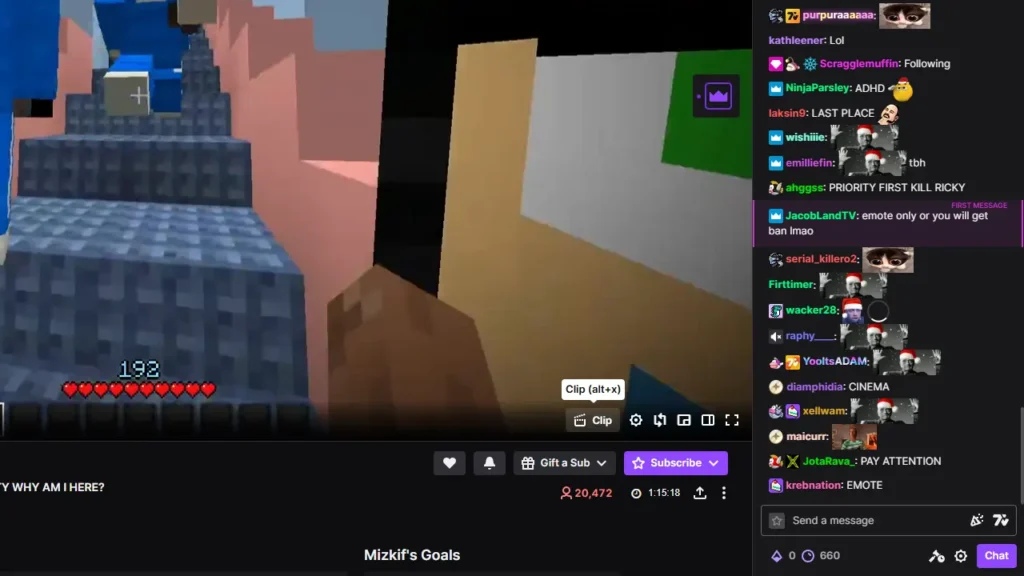
- Clip einstellen: Nach dem Öffnen des Clip-Editors kannst du die Anfangs- und Endzeit deines Clips mithilfe eines Reglers anpassen. So kannst du sicherstellen, dass nur die gewünschten Momente enthalten sind. Clips auf Twitch sind standardmäßig bis zu 60 Sekunden lang, daher ist es wichtig, die Highlights präzise auszuwählen.
- Layout anpassen: Wenn du vorhast, den Clip auf Plattformen wie TikTok oder YouTube Shorts zu teilen, passe das Hochformat-Layout an. So passt der Clip optimal in das Format dieser Plattformen und steigert die Chancen, dass dein Clip die Zuschauer dort anspricht.
- Clip benennen: Gib deinem Clip einen passenden Titel, der die Szene beschreibt. Ein aussagekräftiger Titel hilft nicht nur, den Clip schnell wiederzufinden, sondern macht ihn auch attraktiver für andere Zuschauer.
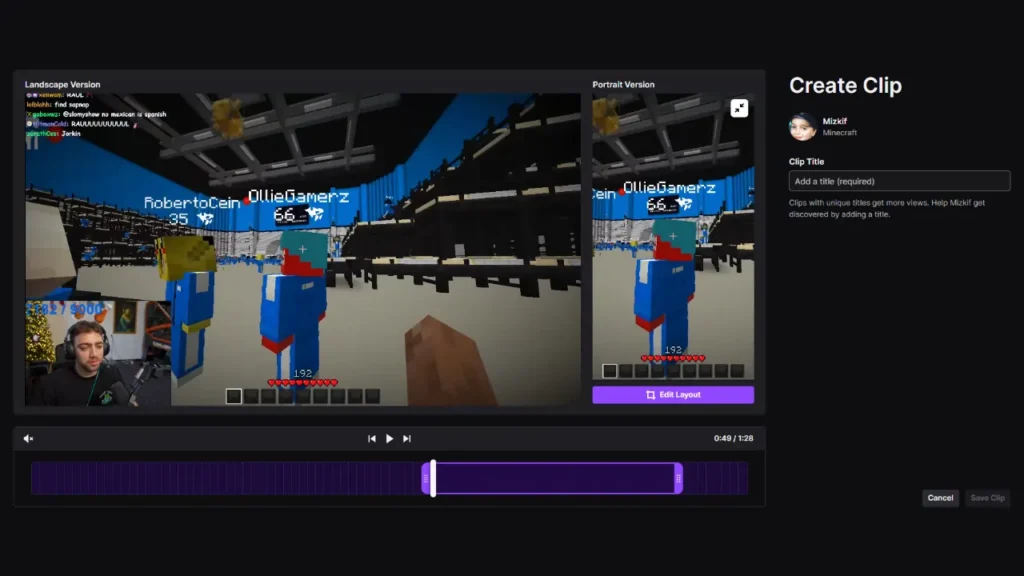
- Clip speichern: Nachdem alle Einstellungen passen, klicke auf „Veröffentlichen“. Dein Clip wird dann gespeichert und ist direkt auf dem Twitch-Kanal des Streamers verfügbar.
Kann jeder Twitch Clips erstellen?
Ja, grundsätzlich kann jeder Zuschauer, der ein Twitch-Konto hat und eingeloggt ist, Clips auf Twitch erstellen. Es gibt jedoch einige Voraussetzungen:
- Der Streamer muss die Erstellung von Clips in seinen Einstellungen aktiviert haben.
- Manche Streamer schränken das Erstellen von Clips auf bestimmte Nutzergruppen ein, z.B. nur Follower oder nur Abonnenten.
- Ein Zuschauer, der vom Streamer blockiert wurde, kann keine Clips auf dessen Kanal erstellen.
Wenn die Voraussetzungen erfüllt sind, ist das Clip-Erstellen für alle Zuschauer ganz einfach. Twitch hat diese Funktion entwickelt, um die Interaktivität zu fördern und den Zuschauern die Möglichkeit zu geben, besondere Momente festzuhalten.
Clips automatisch auf TikTok und YouTube Shorts teilen: So geht’s
Besonders für Streamer ist es interessant, Clips auch auf anderen Plattformen zu teilen, um ihre Reichweite zu vergrößern. Twitch bietet hierfür direkte Teilen-Optionen:
- Teilen auf TikTok und YouTube Shorts: Sobald du einen Clip erstellt hast, findest du die Option, ihn direkt auf TikTok oder YouTube Shorts zu teilen. Besonders TikTok und YouTube Shorts bieten eine riesige potenzielle Zuschauerbasis, sodass deine Clips dort oft eine größere Reichweite erzielen können.
- Teilen auf anderen Social-Media-Plattformen: Du kannst deine Clips auch auf X (ehemals Twitter), Facebook oder Reddit teilen. Diese Plattformen bieten oft spezielle Communitys, die an bestimmten Twitch-Clips interessiert sind.
Das Teilen der Clips auf mehreren Plattformen kann die Sichtbarkeit enorm steigern und neue Zuschauer auf deinen Twitch-Kanal bringen.
Der Clip-Manager: Das Verwaltungszentrum für Clips
Der Clip-Manager auf Twitch ist eine besonders hilfreiche Funktion für Streamer, um die Kontrolle über alle Clips zu behalten, die auf deinem Kanal erstellt wurden. Über den Clip-Manager können Streamer:
- Titel und Layout nachträglich bearbeiten: Falls ein Clip im Nachhinein noch angepasst werden soll, ist das im Clip-Manager möglich.
- Statistiken einsehen: Streamer können das Erstellungsdatum und die Anzahl der Aufrufe für jeden Clip einsehen. Dies hilft dabei, besonders erfolgreiche Clips zu identifizieren.
- Clips direkt teilen oder herunterladen: Clips lassen sich hier mit einem Klick auf Social Media teilen oder für die Weiterbearbeitung herunterladen.
- Clips löschen: Wenn ein Clip nicht mehr verfügbar sein soll, kann er im Clip-Manager gelöscht werden.
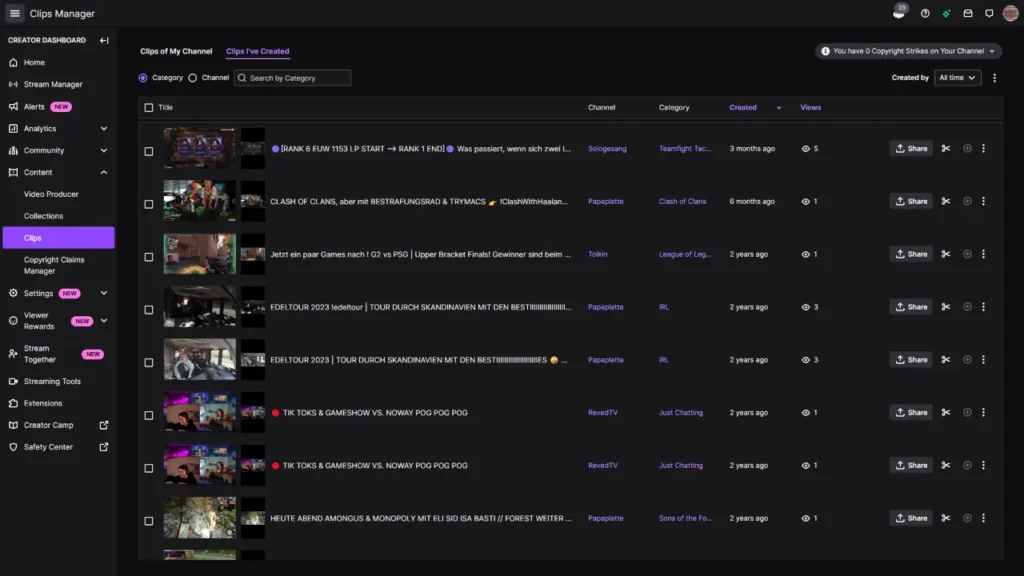
Der Clip-Manager ist über das Creator-Dashboard zugänglich und bietet eine zentrale Übersicht für alle erstellten Clips. So können Streamer leicht entscheiden, welche Clips weiterverwendet oder entfernt werden sollen.
Sieht der Streamer, was Zuschauer clippen?
Ja, alle Clips, die auf einem Twitch-Kanal erstellt werden, sind öffentlich und können vom Streamer sowie von anderen Nutzern eingesehen werden. Dies sorgt für Transparenz und ermöglicht es Streamern, die beliebtesten und interessantesten Momente zu entdecken, die ihre Zuschauer festhalten.
Streamende können den Clip-Manager nutzen, um zu sehen, welche Clips Zuschauer besonders gerne erstellen. So erhalten sie wertvolles Feedback darüber, welche Inhalte gut ankommen und was bei den Zuschauern für Begeisterung sorgt.
Wie lange bleiben Clips auf Twitch gespeichert?
Einmal erstellte Clips bleiben so lange auf Twitch, bis sie aktiv vom Streamer gelöscht werden. Das bedeutet, dass Clips grundsätzlich „für immer“ gespeichert bleiben, sofern der Streamer nichts anderes entscheidet.
Gerade für besondere Highlights und Meilensteine im Streaming ist diese dauerhafte Speicherung ein Vorteil, denn Zuschauer können jederzeit auf vergangene Clips zugreifen und die besten Momente noch einmal erleben.
Kann man Twitch Clips herunterladen?
Ja, Twitch Clips lassen sich auf verschiedene Arten herunterladen. Wenn du genau wissen möchtest, wie das funktioniert, findest du eine detaillierte Anleitung mit verschiedenen Methoden in unserem Artikel dazu hier: So einfach kannst du Twitch Clips herunterladen: Download Guide
Das Herunterladen von Clips ermöglicht es dir, sie auf anderen Plattformen erneut zu teilen, in Highlight-Videos zu verarbeiten oder als Erinnerung an besondere Momente aufzubewahren.

